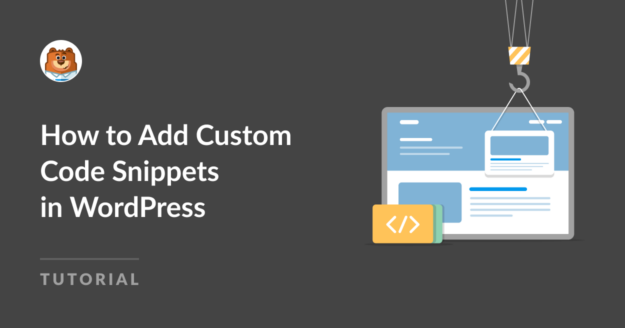Riepilogo AI
Siete alla ricerca di un modo semplice e diretto per aggiungere snippet di codice WordPress al vostro sito web?
Imparare WordPress non è solo questione di temi e strumenti. A volte è il sottile potere degli snippet di codice a dare a un sito il suo sapore unico.
La personalizzazione perfetta che state cercando? È possibile con il codice giusto, ma il problema è che anche il più piccolo errore può distruggere il vostro sito web.
In questo articolo vi mostreremo come aggiungere facilmente snippet di codice personalizzati in WordPress senza rompere il vostro sito web.
Cosa sono i Code Snippet in WordPress?
Sotto l'interfaccia user-friendly di WordPress, c'è un mondo di codice che alimenta ogni sua mossa.
Questi piccoli frammenti di codice, chiamati snippet di codice, sono strumenti compatti ma potenti che istruiscono WordPress su funzionalità specifiche.
Sfruttare la potenza di questi snippet può fare la differenza tra un sito WordPress generico e uno personalizzato in base alle vostre esigenze.
Considerateli l'equivalente di WordPress degli incantesimi che, se lanciati correttamente, possono portare a risultati eccellenti sul frontend.
Come aggiungere gli snippet di codice personalizzati in WordPress
Per aggiungere snippet di codice personalizzati in WordPress, potete affidarvi alla semplicità e alla funzionalità di WPCode. Seguite i passaggi seguenti per iniziare.
In questo articolo
- Cosa sono i Code Snippet in WordPress?
- 1. Installare e attivare il plugin WPCode
- 2. Creare il codice personalizzato (PHP, CSS, HTML)
- 3. Aggiungere il codice personalizzato (nuovo snippet)
- 4. Gestione degli errori nel codice personalizzato
- 5. Gestione degli snippet di codice personalizzati
- Bonus: Aggiunta di snippet di codice personalizzati ai moduli
- Domande frequenti sugli Snippet di codice personalizzati
1. Installare e attivare il plugin WPCode
Codice WPC è il modo migliore per gli utenti di WordPress di aggiungere snippet di codice personalizzati ai loro siti senza dover ricorrere al sistema di gestione dei file. functions.php o preoccuparsi di rompere il sito per il minimo errore.
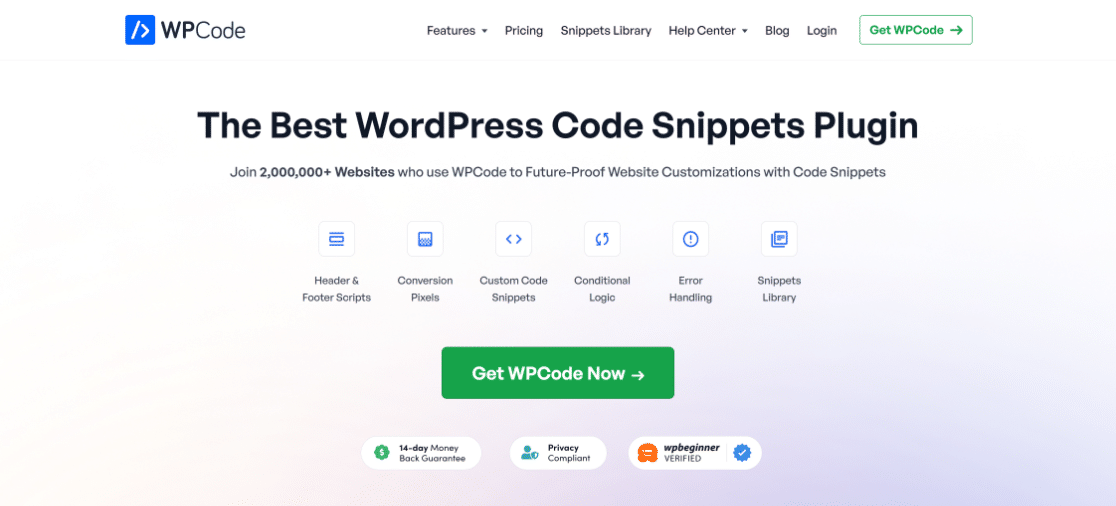
Il plugin Code Snippet semplifica l'aggiunta di snippet a qualsiasi parte del vostro sito WordPress, compresi il piè di pagina e l'intestazione. Potete inserire il codice personalizzato che desiderate direttamente dalla vostra dashboard, anziché modificare direttamente il sito web.functions.php file.
Per iniziare, è necessario installare e attivare il plugin WordPress sul proprio sito web. Questo aggiungerà il plugin al pannello del menu di sinistra della vostra dashboard di WordPress, da dove potrete iniziare ad aggiungere rapidamente codici personalizzati.
WPCode viene fornito con una libreria di oltre 1.100 snippet di codice che potete utilizzare sul vostro sito in pochi clic - non sono necessarie competenze di sviluppo! Oppure potete seguire le istruzioni qui sotto per aggiungere il vostro codice personalizzato.
Il team di WPForms ha anche aggiunto alcuni snippet di codice! Abbiamo aggiunto il codice per eseguire le personalizzazioni dei moduli più comunemente richieste, in modo che possiate andare oltre le funzionalità di base di WPForms e degli addon. Date un'occhiata alla sezione bonus alla fine di questo post per avere un'anteprima.
2. Creare il codice personalizzato (PHP, CSS, HTML)
Se il codice personalizzato è già pronto, saltate questo passaggio e passate a quello successivo. Per coloro che creano il codice personalizzato da zero, ecco un esempio.
Tenete presente che per creare il codice personalizzato è necessaria una certa conoscenza della codifica, sia essa in formato PHP, CSS o HTML.
In questa guida, creeremo un codice personalizzato che previene i conflitti tra temi che causano la mancata visualizzazione dei valori di Radio e Checkbox in WPForms.
Il codice di cui sopra utilizza i CSS per risolvere il problema del conflitto tra temi, ma come già detto, è possibile creare un codice anche con PHP e HTML.
3. Aggiungere il codice personalizzato (nuovo snippet)
Dalla barra dei menu dell'amministrazione di WordPress, fare clic sull'opzione Code Snippets e poi sul pulsante Aggiungi nuovo. Poiché avete appena installato il plugin, l'elenco sarà vuoto.
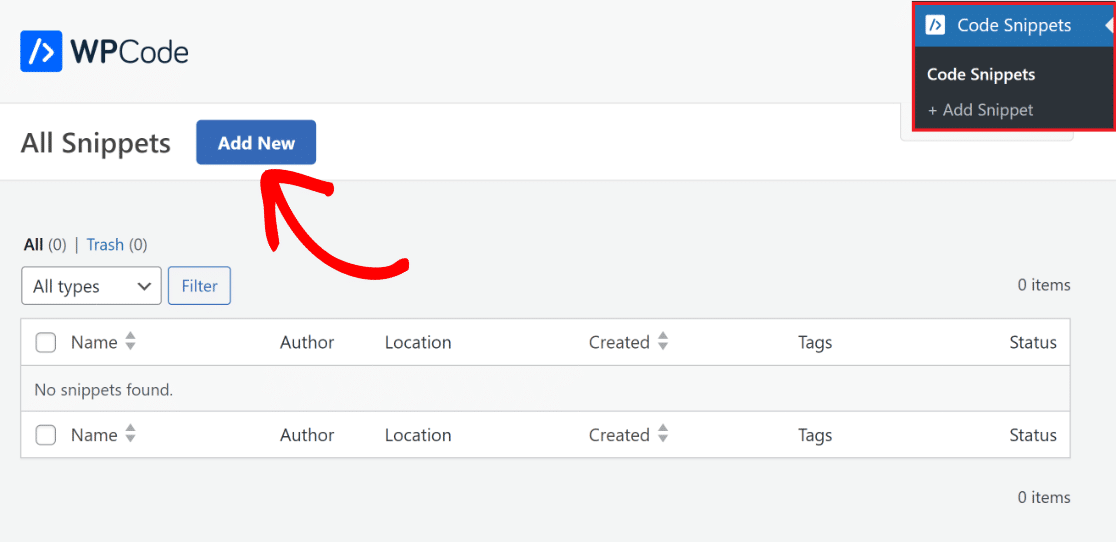
Verrete quindi inviati alla pagina Aggiungi snippet. Qui è possibile aggiungere il proprio codice unico o selezionare uno snippet di codice dalla libreria preconfezionata.
Fare clic sul pulsante Usa snippet accanto all'opzione Aggiungi codice personalizzato (nuovo snippet) per inserire il nuovo codice.
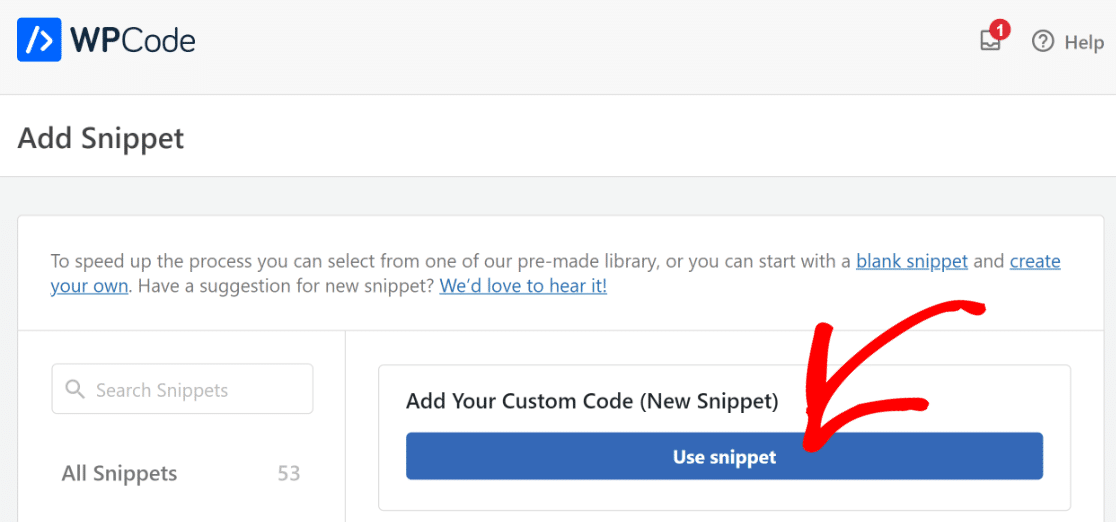
A questo punto, è sufficiente dare un nome allo snippet e copiare e incollare il codice personalizzato creato nello spazio dell'anteprima del codice nel plugin WPCode.
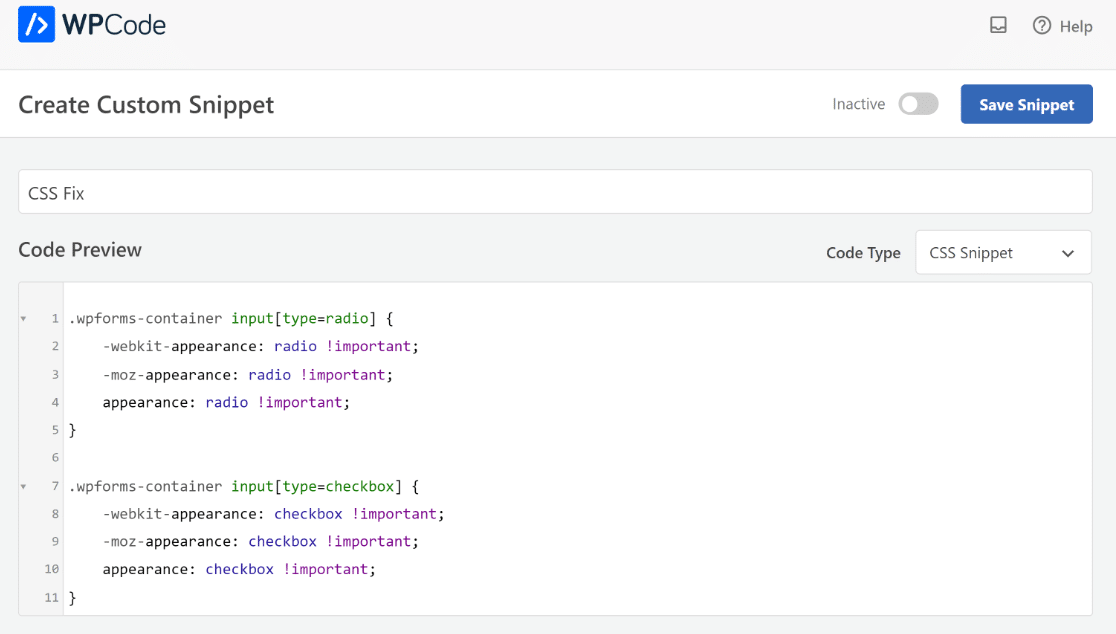
Poiché abbiamo creato il codice in CSS, nel menu a discesa Tipo di codice abbiamo selezionato Snippet CSS. È possibile modificarlo in base al codice creato.
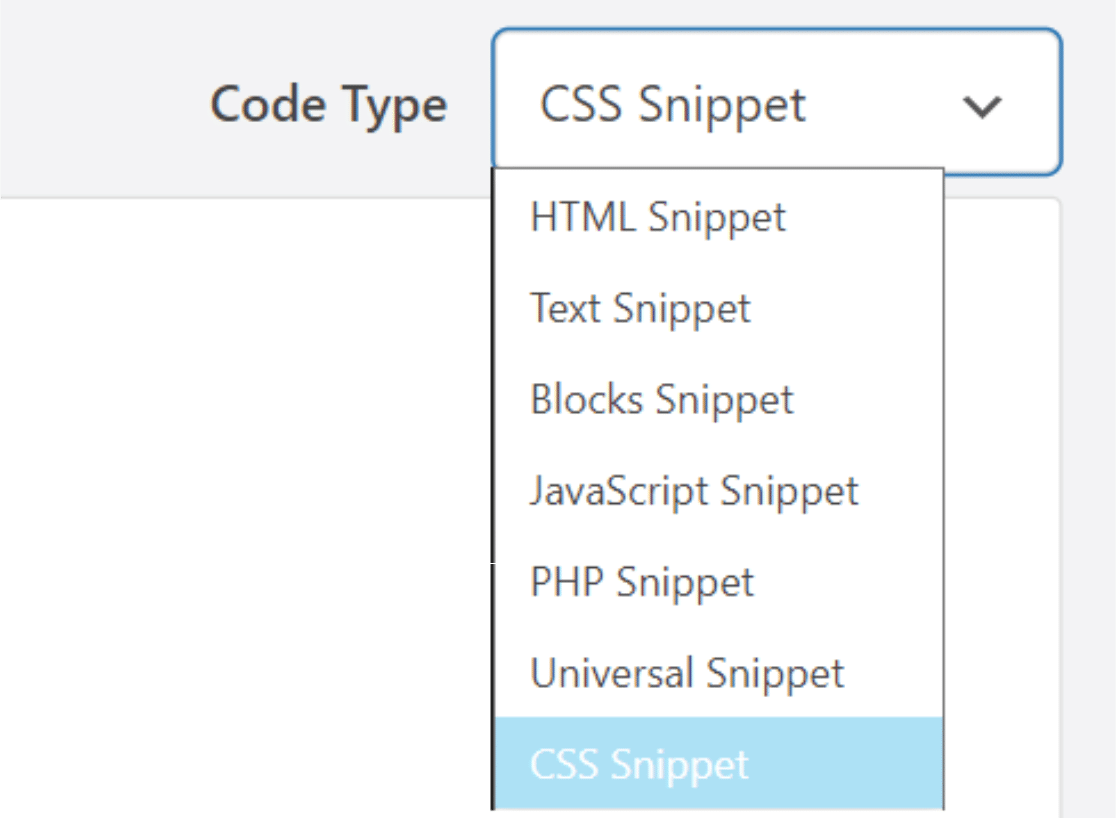
Quindi, scorrere fino alla scheda Inserimento. A questo punto, selezionare Inserisci automaticamente e, dal menu a tendina Posizione, scegliere l'opzione Intestazione del sito.
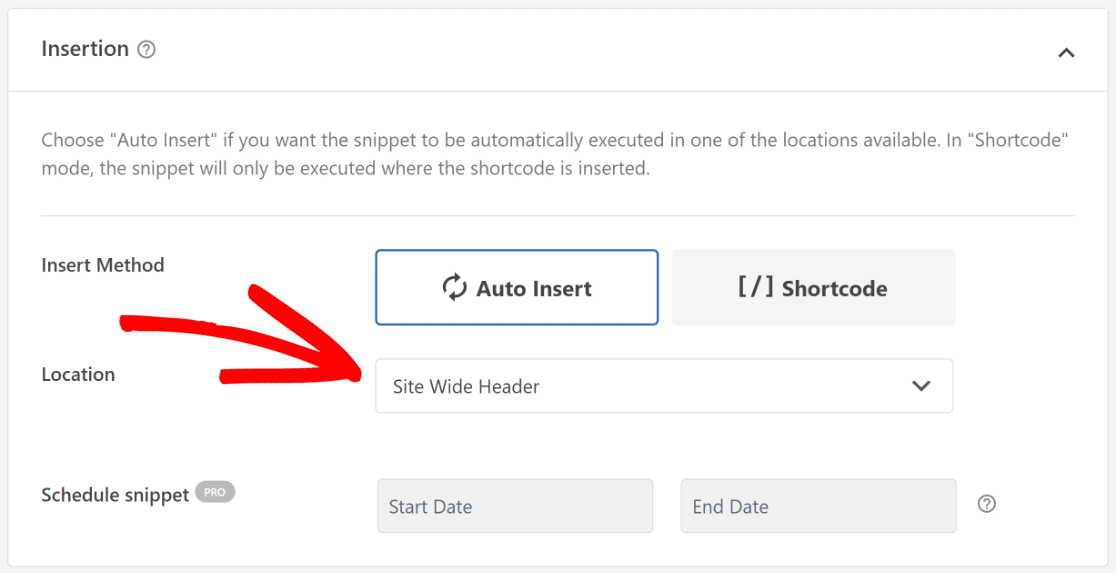
A seconda del tipo di codice creato, si può anche scegliere di aggiungerlo come [/] Shortcode alle pagine/post.
Se si desidera assegnare dei tag al proprio frammento di codice, scorrere fino alla sezione Informazioni di base. Questo vi aiuterà a classificare i vostri esempi di codice per argomento e funzione.
Quando si desidera mostrare numerosi snippet nello stesso punto, il parametro Priorità consente di scegliere l'ordine in cui vengono elaborati.
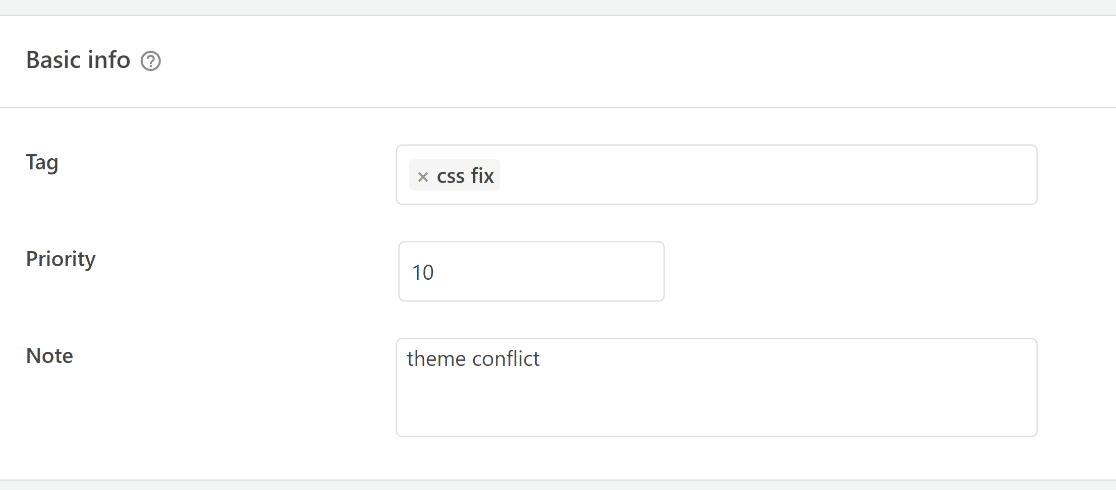
Inoltre, la sofisticata funzione Smart Conditional Logic consente di rivelare o nascondere gli snippet inseriti automaticamente in base a una serie di criteri.
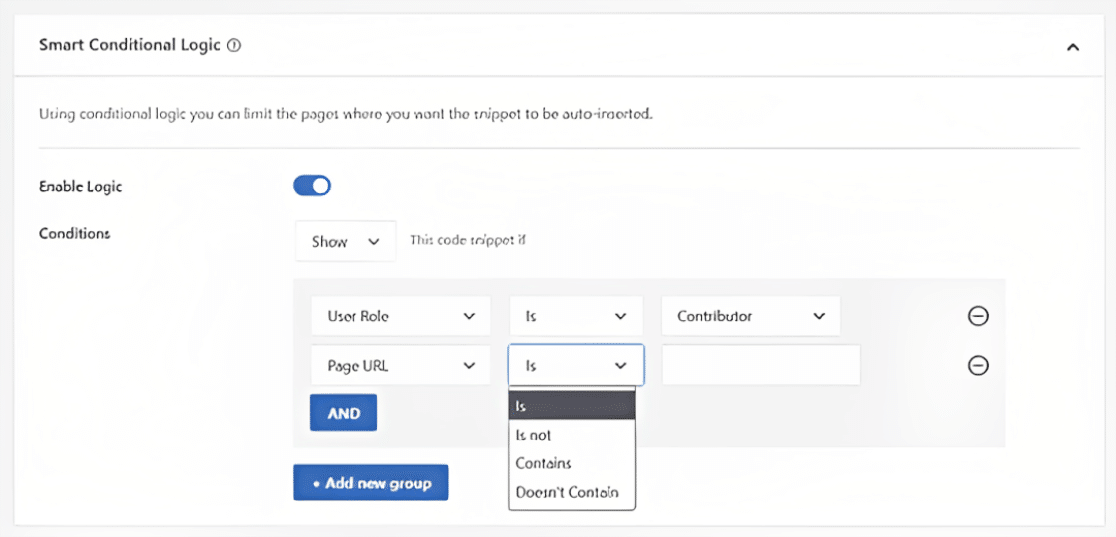
Infine, è sufficiente selezionare l'opzione Active e premere il pulsante Save Snippet prima di uscire dal plugin!
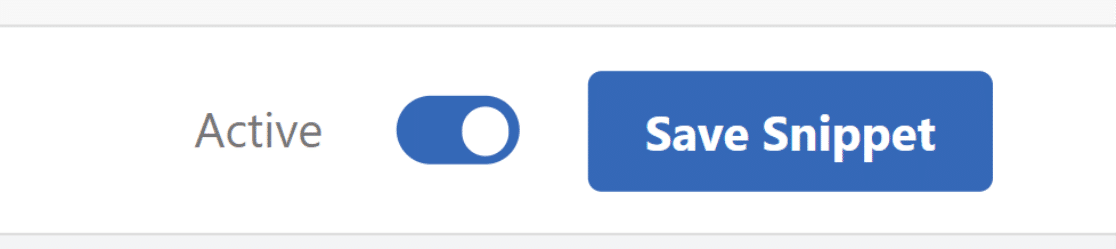
4. Gestione degli errori nel codice personalizzato
Un errore di battitura nel file del plugin o del tema specifico del sito potrebbe rendere immediatamente il sito non disponibile ai visitatori quando si utilizzano gli snippet di codice.
Sul vostro sito comparirà un errore di sintassi o un errore interno del server 500. È necessario utilizzare un client FTP per annullare manualmente le modifiche.
La caratteristica unica del plugin WPCode è che identifica e disabilita automaticamente qualsiasi caso di errore di sintassi nel codice.
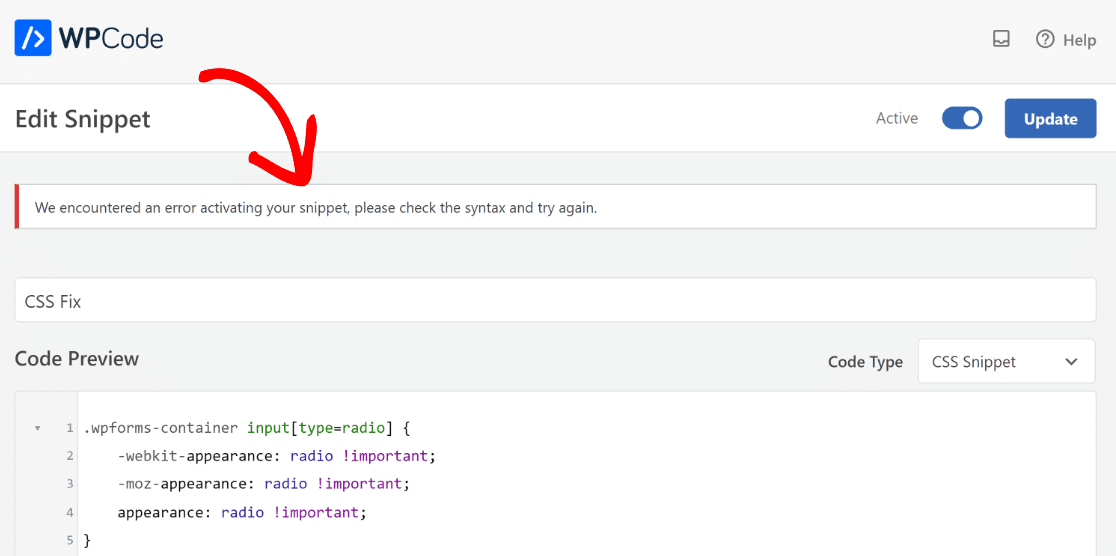
Verrà visualizzato un utile messaggio di errore da utilizzare per il debug degli errori. Man mano che si aggiunge il codice personalizzato, l'intelligente convalida dei frammenti di codice di WPCode individua eventuali errori.
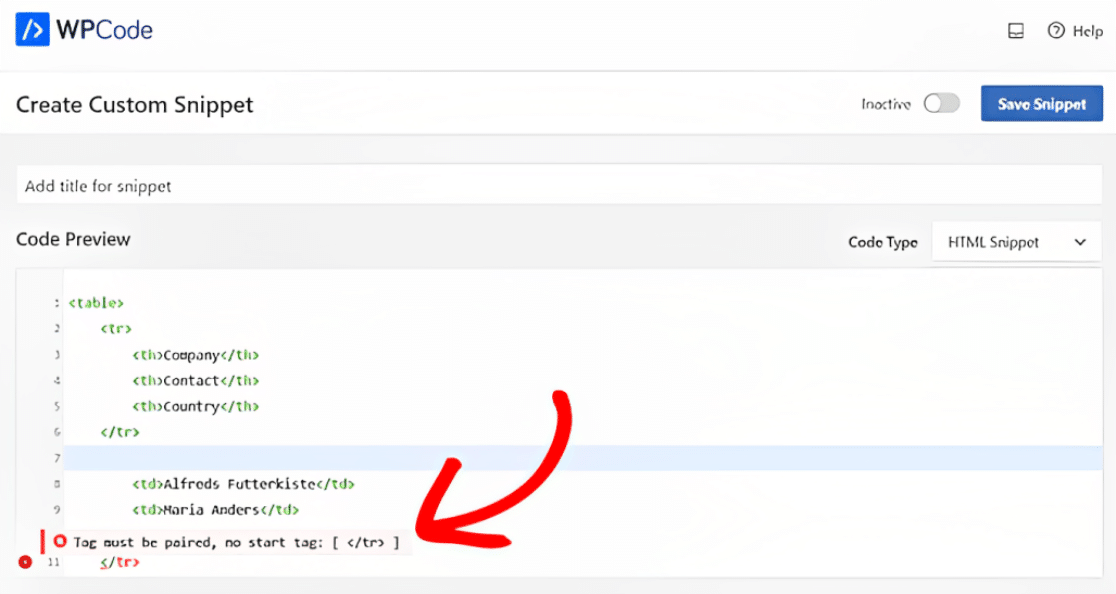
Quando si passa il mouse sul problema, appare un pop-up con le istruzioni per risolverlo.
5. Gestione degli snippet di codice personalizzati
Se avete più snippet di codice, WPCode rende incredibilmente facile la loro gestione grazie a un'interfaccia intuitiva e alla libreria di snippet.
Gli snippet di codice possono essere salvati senza essere attivati sul proprio sito web e possono essere attivati o disattivati in un secondo momento.
Inoltre, è possibile utilizzare i tag per classificare gli snippet di codice e filtrarli in base al tipo e alla posizione.
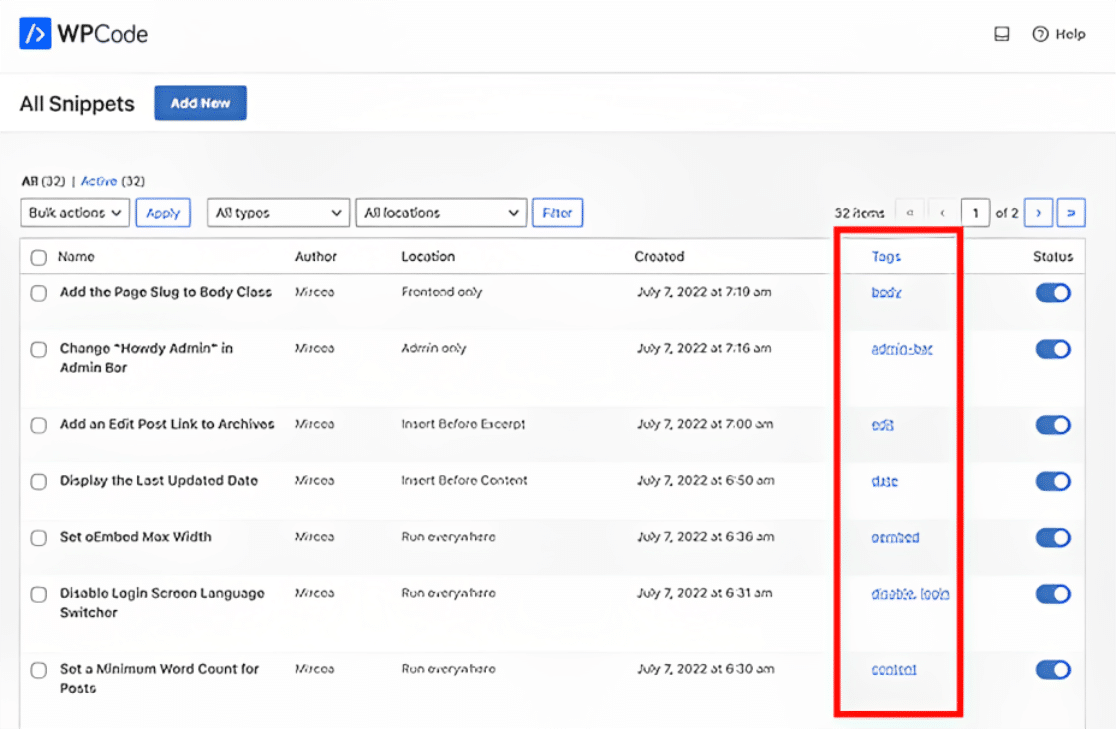
È inoltre possibile esportare particolari snippet di codice o esportarli tutti in blocco. Basta andare su Code Snippets " Strumenti e selezionare l'opzione Esporta.
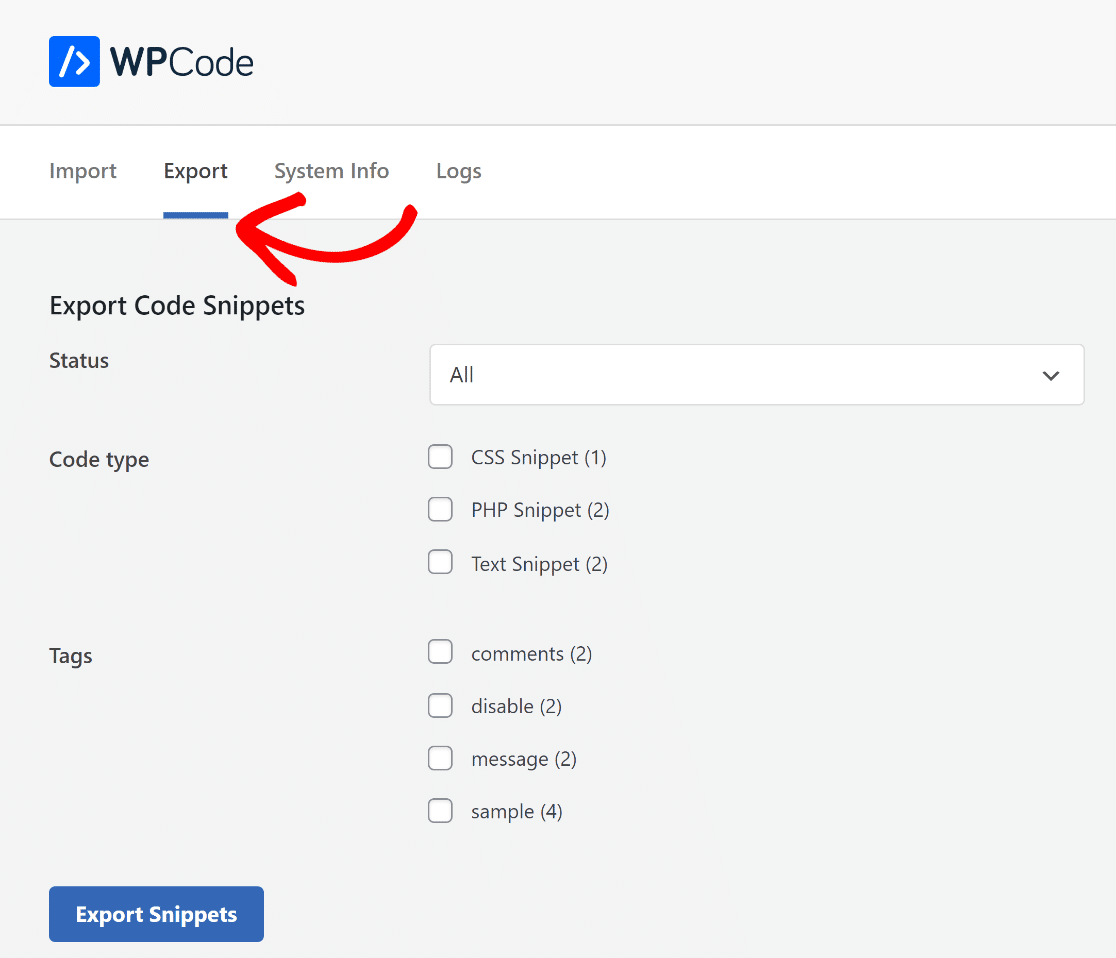
Il plugin consente anche di importare gli snippet se si sta spostando il sito web su un nuovo server. Andate su Code Snippets " Strumenti " Importazione e caricate il file di esportazione.
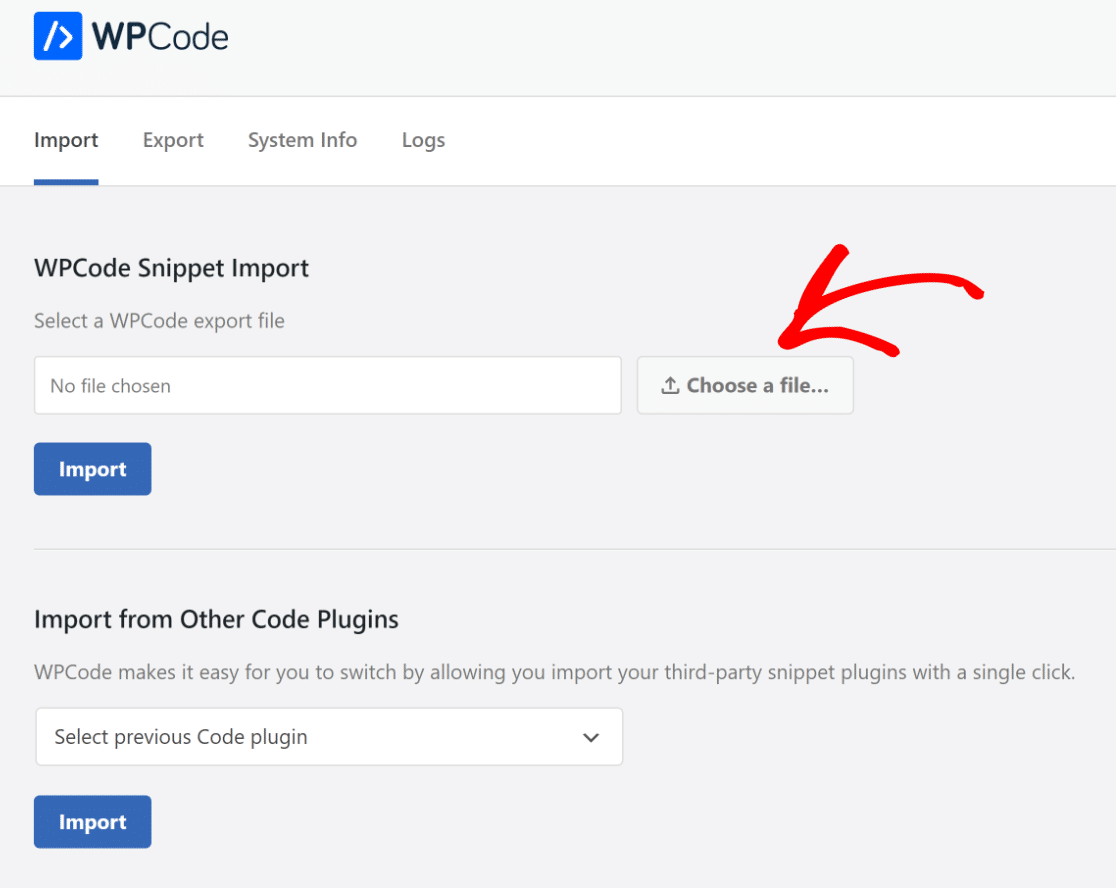
Bonus: Aggiunta di snippet di codice personalizzati ai moduli
Se utilizzate WPForms sul vostro sito, potete aggiungere snippet di codice per personalizzare i vostri moduli direttamente dalla dashboard del plugin WPForms.
Quando sono installati i plugin WPForms e WPCode, è possibile accedere a una libreria di snippet di codice WPForms predefiniti dalla sezione Strumenti con le impostazioni del plugin WPForms.
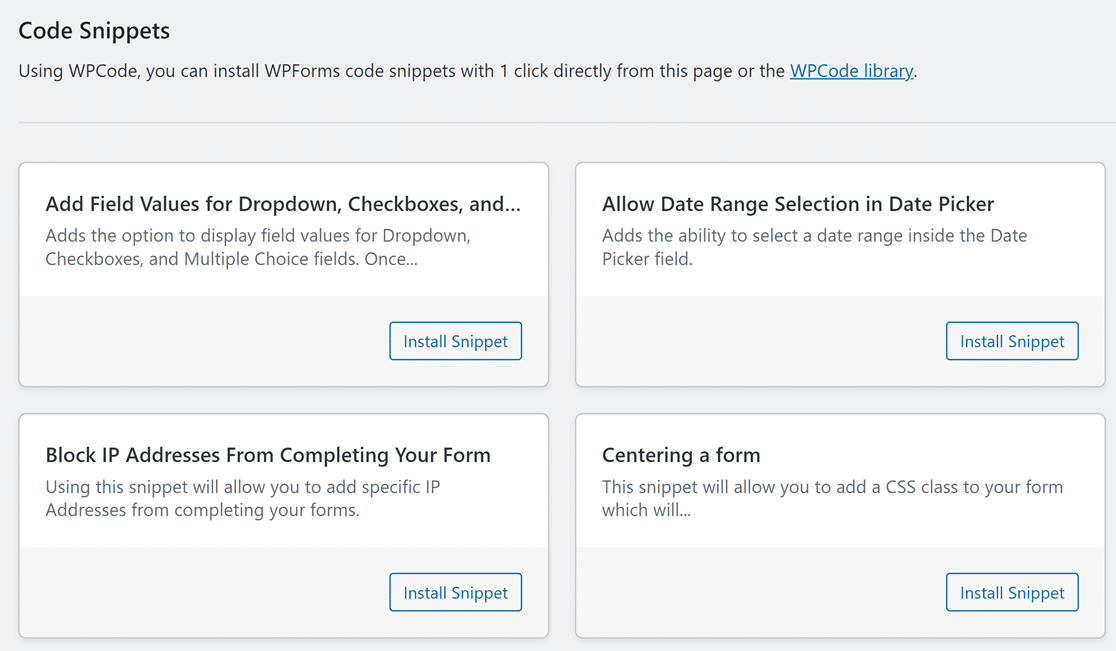
Con il semplice clic di un pulsante, è possibile aggiungere funzionalità avanzate o personalizzare la visualizzazione del modulo. È come avere uno sviluppatore web personale che vi aiuta a creare un sito web su misura!
Alcuni esempi di snippet di codice disponibili in WPForms includono:
- Selezionare un intervallo di date nel campo di selezione della data
- Bloccare indirizzi IP specifici per la compilazione del modulo
- Personalizzare le sottoetichette
- Visualizzare il numero di voci inviate
Aggiungiamo continuamente nuovi snippet di codice alla directory, quindi non esitate a contattarci se avete bisogno di aiuto per la personalizzazione!
Domande frequenti sugli Snippet di codice personalizzati
L'aggiunta di snippet di codice personalizzati è un argomento di usabilità molto popolare tra i nostri lettori. Ecco alcune risposte rapide ad alcune delle domande più frequenti:
Qual è il miglior gestore di snippet di codice per WordPress?
WPCode è la scelta migliore per gestire ed eseguire gli snippet di codice in WordPress, offrendo un'organizzazione più semplice e capacità di integrazione perfetta.
Come si aggiungono i CSS ai frammenti di codice in WordPress?
All'interno di WPCode, è sufficiente navigare nella sezione + Aggiungi nuovo, inserire il CSS desiderato e assicurarsi di selezionare il tipo di CSS prima di salvare e attivare.
Come posso aggiungere codice personalizzato a WordPress senza plugin?
È possibile introdurre il codice personalizzato direttamente nella cartella del tema functions.php file. Tuttavia, uno strumento dedicato come WPCode garantisce una gestione più sicura e organizzata degli snippet.
Come si aggiunge un codice php personalizzato a WordPress?
Per il PHP, accedere all'interfaccia di WPCode, scegliere + Aggiungi nuovo, incollare il codice PHP e salvare. Assicurarsi sempre che sia testato prima su un sito di staging del tema figlio.
Successivamente, imparate come richiedere un indirizzo e-mail per il download dei file.
Non sarebbe fantastico se gli utenti di WordPress dovessero fornirvi il loro indirizzo e-mail prima di poter scaricare un file? Scoprite come convincere i visitatori del vostro sito WordPress a condividere il loro indirizzo e-mail per poter scaricare un file.
Create ora il vostro modulo WordPress
Siete pronti a creare il vostro modulo? Iniziate oggi stesso con il più semplice plugin per la creazione di moduli per WordPress. WPForms Pro include molti modelli gratuiti e offre una garanzia di rimborso di 14 giorni.
Se questo articolo vi ha aiutato, seguiteci su Facebook e Twitter per altre guide e tutorial gratuiti su WordPress.